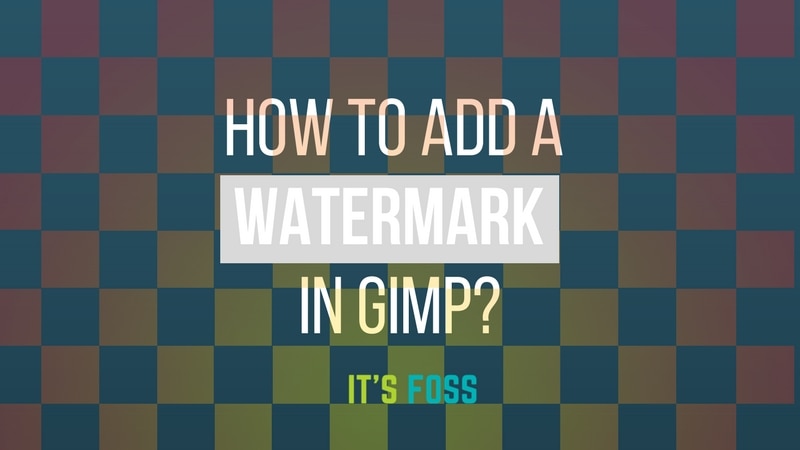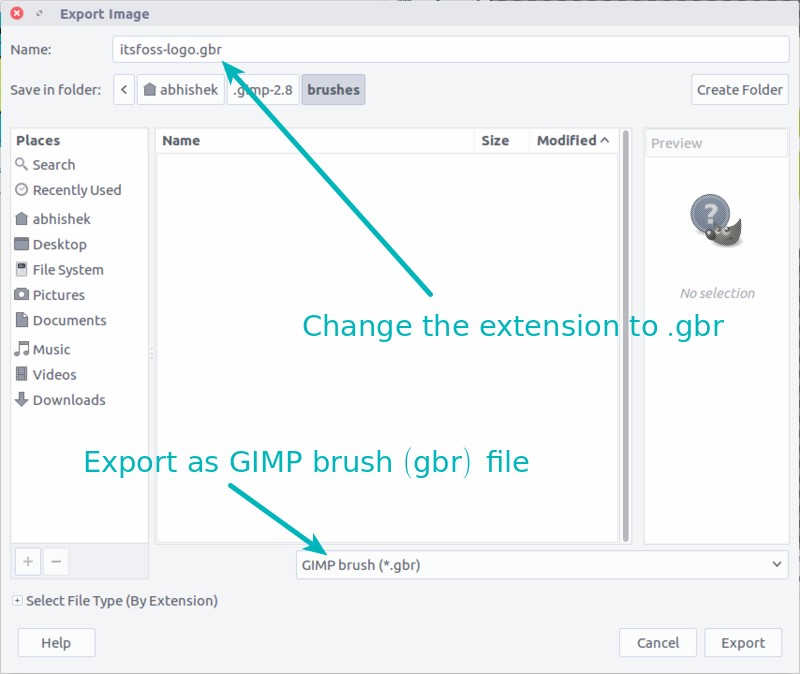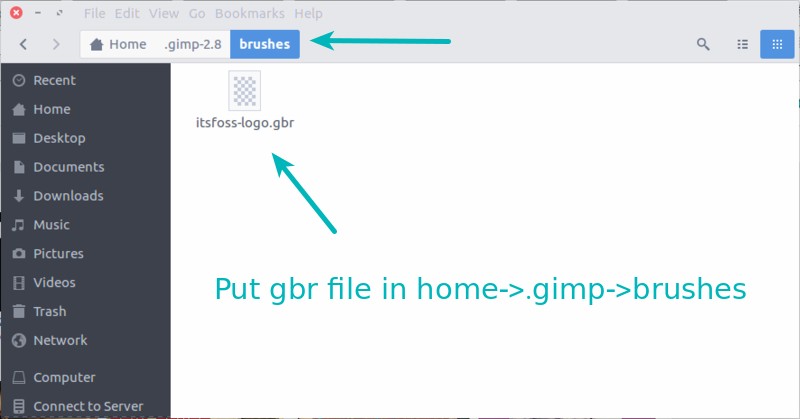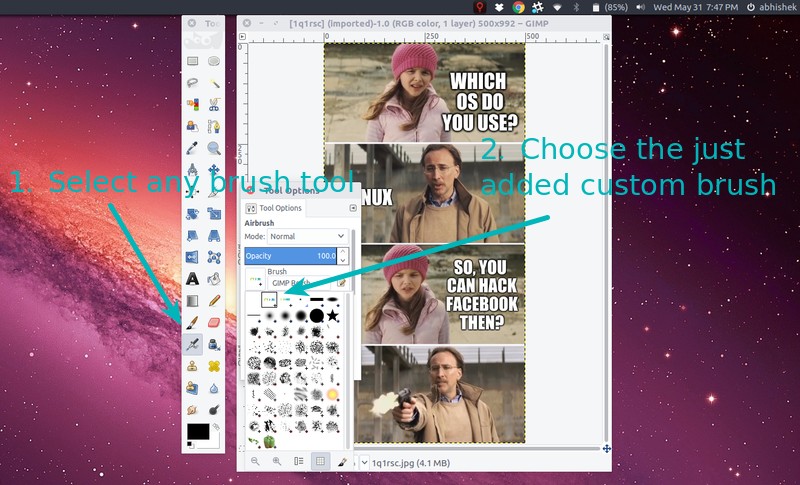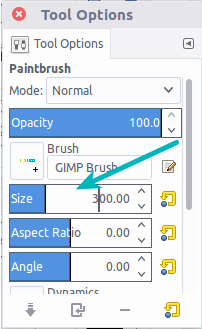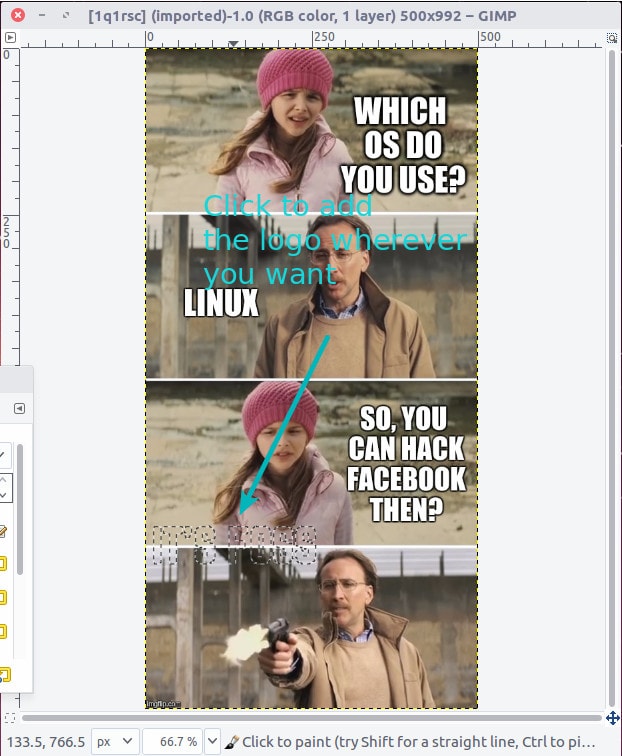如何在 Linux 中的 GIMP 中添加图像水印
简介:本快速教程向您展示如何在 Linux 中使用 GIMP 在图像上添加水印。
我为 It’s FOSS Instagram 帐户创建了大量图像和表情包。我总是将徽标作为水印放在图像上,这样即使它被其他页面共享,图像的来源仍然为每个人所知。
通过我使用的巧妙技巧,在 GIMP 中向图像添加水印相当容易。今天我将与您分享这个“秘密”技巧,这样您就可以轻松地为图像添加水印。
请注意,我正在谈论使用重叠在另一个图像上的徽标图像。您可以使用文本来达到相同的目的。它是由你决定。
在 Linux 中使用 GIMP 轻松添加水印
我在本教程中使用 Ubuntu,但这些步骤应该或多或少适用于所有其他 Linux 发行版。您所需要的只是一个徽标图像,最好是 png 格式。 PNG 图像可以很好地处理透明背景,并且最好有一个具有透明背景的徽标,不是吗?
有了徽标后,让我们看看如何使用 GIMP 将此徽标添加到任何图像中。基本上,我们会将徽标添加为 GIMP 画笔,每次需要添加水印时,只需使用新的自定义画笔即可。
让我们看看步骤。
步骤1:
在 GIMP 中打开徽标图像并将其导出 (Shift+Ctrl+E) 作为 gbr(GIMP 画笔)文件。
第2步:
现在您的徽标已保存在 .gbr 文件中,您需要在 GIMP 中添加这个新画笔。
复制 .gbr 并转到您的主目录并更改视图以显示 Linux 中的隐藏文件。
查找以 .gimp 开头的文件夹。转到此文件夹并查找另一个名为 Brushes 的文件夹。将 gbr 文件粘贴到此处。
在较新的版本中,此位置也可以是 Home->.config->GIMP->2.10 文件夹。
步骤3:
重新启动 GIMP。现在打开任何图像进行实验。如果没有看到工具箱,请按 Ctrl+B。在这里,查找任何画笔工具,例如油漆刷、气刷等。通过单击以下选项选择保存为画笔的自定义徽标:
如果需要,增加画笔的大小:
现在只需单击要放置徽标的画笔即可:
等等瞧!就这样吧。您刚刚使用 GIMP 将徽标添加到图像中。您可以在 Facebook 上传中看到最终结果:
如果您喜欢 Linux 的乐趣,请在 Facebook 上关注我们 🙂
将来,每当您需要将此水印添加到任何图像时,只需选择自定义画笔,更改其大小并添加即可。
您可能还想查看另一个教程并学习在 GIMP 中勾画文本轮廓。
我希望您能找到使用 GIMP 添加水印的小技巧。如果您有类似的技巧要分享,请在下面的评论部分提及。